杰网资源 Design By www.escxy.com
原图

<点小图查看大图>
最终效果

<点小图查看大图>
1、打开原图素材,创建可选颜色调整图层,参数设置如图1 - 3,确定后把图层不透明度改为:80%,效果如图4。
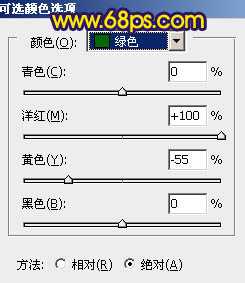
<图1>
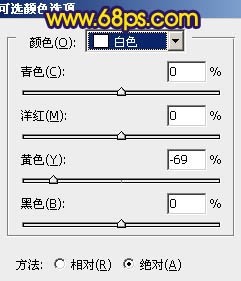
<图2>
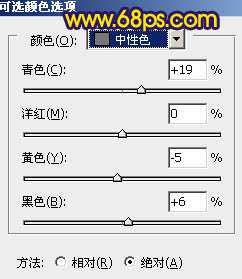
<图3>

<图4>
2、创建色彩平衡调整图层,参数设置如图5,效果如图6。
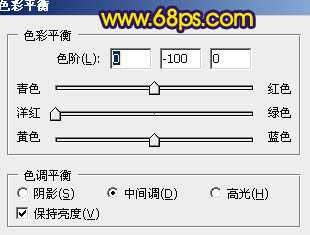
<图5>

<图6>
3、创建曲线调整图层,对蓝色调整,参数设置如图7,效果如图8。

<图7>

<图8>
4、创建可选颜色调整图层,参数设置如图9,效果如图10。
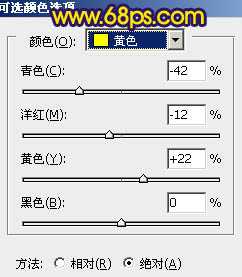
<图9>

<图10>
5、把刚才的可选颜色2调整图层复制一层,效果如下图。

<图11>
6、新建一个图层,按Ctrl + Alt + Shift + E 盖印图层。执行:滤镜 > 模糊 > 高斯模糊,数值为5,确定后把图层混合模式改为“柔光”,效果如下图。

<图12>
7、创建亮度/对比度调整图层,参数设置如图13,效果如图14。

<图13>

<图14>
8、新建一个图层,盖印图层。适当把图层锐化一下,效果如下图。

<图15>
9、最后调整下整体颜色,完成最终效果。

<点小图查看大图>

<点小图查看大图>
最终效果

<点小图查看大图>
1、打开原图素材,创建可选颜色调整图层,参数设置如图1 - 3,确定后把图层不透明度改为:80%,效果如图4。
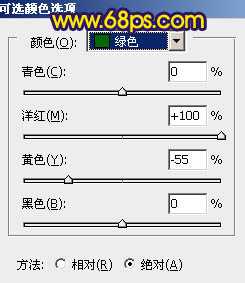
<图1>
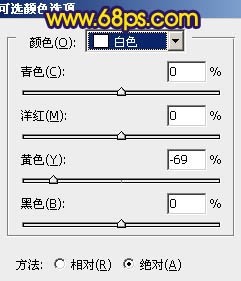
<图2>
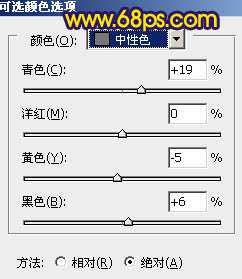
<图3>

<图4>
2、创建色彩平衡调整图层,参数设置如图5,效果如图6。
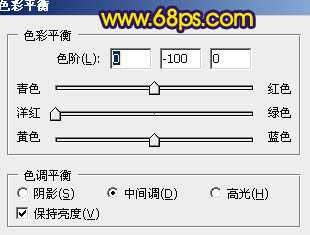
<图5>

<图6>
3、创建曲线调整图层,对蓝色调整,参数设置如图7,效果如图8。

<图7>

<图8>
4、创建可选颜色调整图层,参数设置如图9,效果如图10。
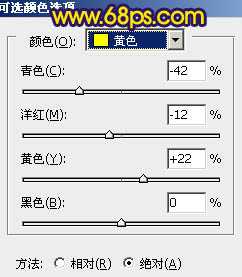
<图9>

<图10>
5、把刚才的可选颜色2调整图层复制一层,效果如下图。

<图11>
6、新建一个图层,按Ctrl + Alt + Shift + E 盖印图层。执行:滤镜 > 模糊 > 高斯模糊,数值为5,确定后把图层混合模式改为“柔光”,效果如下图。

<图12>
7、创建亮度/对比度调整图层,参数设置如图13,效果如图14。

<图13>

<图14>
8、新建一个图层,盖印图层。适当把图层锐化一下,效果如下图。

<图15>
9、最后调整下整体颜色,完成最终效果。

<点小图查看大图>
标签:
绚丽,橙紫色
杰网资源 Design By www.escxy.com
广告合作:本站广告合作请联系QQ:858582 申请时备注:广告合作(否则不回)
免责声明:本站文章均来自网站采集或用户投稿,网站不提供任何软件下载或自行开发的软件! 如有用户或公司发现本站内容信息存在侵权行为,请邮件告知! 858582#qq.com
免责声明:本站文章均来自网站采集或用户投稿,网站不提供任何软件下载或自行开发的软件! 如有用户或公司发现本站内容信息存在侵权行为,请邮件告知! 858582#qq.com
杰网资源 Design By www.escxy.com
暂无评论...
稳了!魔兽国服回归的3条重磅消息!官宣时间再确认!
昨天有一位朋友在大神群里分享,自己亚服账号被封号之后居然弹出了国服的封号信息对话框。
这里面让他访问的是一个国服的战网网址,com.cn和后面的zh都非常明白地表明这就是国服战网。
而他在复制这个网址并且进行登录之后,确实是网易的网址,也就是我们熟悉的停服之后国服发布的暴雪游戏产品运营到期开放退款的说明。这是一件比较奇怪的事情,因为以前都没有出现这样的情况,现在突然提示跳转到国服战网的网址,是不是说明了简体中文客户端已经开始进行更新了呢?




